
اگاه سازی مردم در حوزه فضای مجازی
استفاده نادرست از اموزش ها به عهده خود فرد میباشد .
وبلاگ تابع قوانین جمهوری اسلامی ایران میباشد
-
اموزش امنیت
(۱۰) -
قوانین
(۲) -
پایتون
(۴) -
پرسش و پاسخ
(۲) -
رمز مطالب
(۱) -
نرم افزار های کاربردی
(۲) -
شوخی
(۱) -
همکاری
(۱) -
کد ها ساده
(۲) -
گوگل هکینگ
(۱)
- مرداد ۱۴۰۱ (۱)
- خرداد ۱۴۰۱ (۸)
- ارديبهشت ۱۴۰۱ (۸)
-
۱۵ تیر ۰۱، ۱۴:۰۵ - بچهذکاملسلام .مطالب عالی هست .فقط نرم افزار های کاربردی هم بزارید
-
۱۸ خرداد ۰۱، ۱۳:۵۲ - Funny hackerسلام mr.php1 جان مطالبت بسیار مفید بود و مورد نیاز همه
-
۱۶ خرداد ۰۱، ۱۷:۱۸ - ناشناسرمز
-
۱۲ خرداد ۰۱، ۱۳:۴۴ - ناشناسعالی خیلی کارآمد
-
۱۱ خرداد ۰۱، ۱۵:۵۴ - jgeayuسلام ببخشید من یک ویروس ساختم go ...
-
۱۱ خرداد ۰۱، ۱۳:۰۶ - بنده خداسلام فانی هکر جان .خوبی؟ ببخشید ...
- Funny hacker (15)
- mr.php1 (2)
به نام خداوند مهربان
سلام دوستان، در این پست قصد داریم، با کدی که اسان، کاری کنیم تا هرموقع سیستم روشن شد، تاریخ و ساعت روشن شدنش توو یه فایل متنی ذخیره بشه، تا اگه کاربرای دیگه هم از سیستمتون استفاده کردن، بفهمین چه ساعت و تاریخی این کارو کردن.
اول یک فایل نود پد باز کن بع این کد را بنویس
echo * Time: ℅time℅ *** Date: ℅date℅ * >> "D:\Report.doc"
خب حالا با پسوند bat. سیو کنید.
این فایل را در استارت اپ کپی کن
برای باز کردن استارتاپ کد زیر باید در نووشته بشه در run
Shell:Startup
حالا اون فایل بات رو توو این پوشه کپی کنید.
حالا اگه سیستم رو ری استارت بدین، می بینید که یه فایل متنی وردWord به اسم Report.doc توو درایو D ایجاد شده و تاریخ و ساعت روشن شدن سیستمتون تووش نوشته و به ازای هر بار خاموش و روشن کردن، تاریخ و ساعت توو همین فایل ثبت میشه...
سلام .زلزله در گوگل اومده برید داخل لینک
google gravity
نرم افزار Remover Rat
سلام .دوستان این برنامه نشون میده کدام برنامه ها رات هستند و ادرس فایل هم نشون میده
کار باهاش اسونه

برای دانلود کلیک کنید
cmd چیست؟
cmd یا command prompt چیست؟ cmd به معنای خط فرمان است و در واقع یک برنامه دستوری است که به وسیله آن می توان دستورات مورد نظر را اجرا کرد. در سیستم عامل های مختلف خط فرمان یا همان دستورات cmd در یک رابط کاربری متنی اجرایی میشوند. همچنین میتوان توابع پیشرفتهای را اعمال کرد و از تمام دستورات cmd برای عیب یابی و رفع برخی از مشکلات سیستم عامل استفاده نمود.
خط فرمان cmd.exe برنامه محلی ویندوز به حساب میآید که وظیفه تفسیر و اجرا نمودن تمام دستورات cmd را بر عهده دارد. مایکروسافت این برنامه را برای سیستم عامل های مبتنی بر Windows CE، OS/2 و Windows NT ایجاد نموده است. اگرچه هنوز بسیاری از افراد آن را با DOS اشتباه میگیرند اما command prompt یک برنامه اجرایی واقعی با رابط کاربری گرافیکی به حساب میآید. اگرچه بسیاری از تواناییهای خط فرمان موجود در MS-DOS را پشتیبانی میکند.
۱. دستور assoc
اکثر فایلها با برنامه خاصی در ویندوز مرتبط هستند و به طور پیشفرض برای باز کردن آن نوع فایل اختصاص داده شده اند. شاید کمی گیج شده باشید! توجه نمایید که دستور assoc در تشخیص اینکه چه پسوندی مربوط به چه فایلی است، به شما کمک میکند. . برای درک بهتر به تصویر زیر توجه کنید:
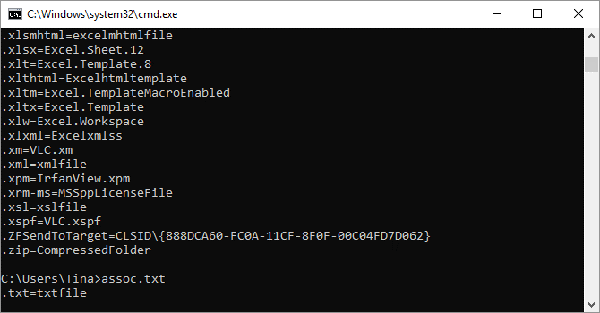
همچنین میتوانید فرمان تغییر پسوند فایل را اجرایی کنید، به طور مثال برای اینکه از این به بعد تصاویر با فرمت jpeg در ویندوز با برنامه Notepad باز شود، دستور زیر را وارد کنید:
assoc .jpg=txtfile
۲. دستور cipher
وقتی شما فایلی را در ویندوز حذف میکنید، در واقعیت هنوز قابل بازیابی است. زیرا فایل تنها به فضایی غیر قابل دسترس میرود و تا زمانی که سیستم آن را با دادههای جدید بازنویسی نکند، بازیابی میشود. Cipher یکی از دستورات کاربردی cmd است که احتمال دسترسی افراد به دادههای پاک شده را به صفر میرساند. بهعنوانمثال برای پاک کردن درایو c، میتوان از دستور زیر استفاده نمود:
cipher /w:C
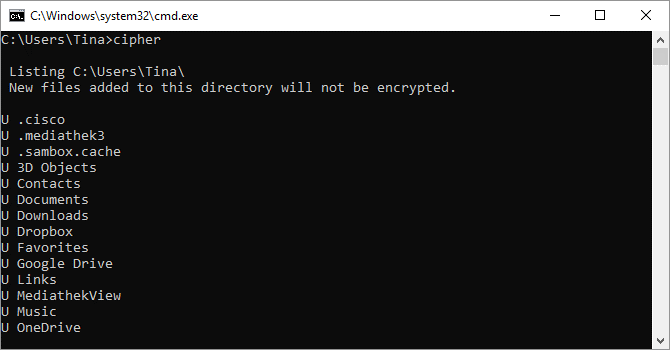
سلام .امروز میخوایم درباره تغییر ایکون فایل هایی با پسوندbat.و.....اموزش بدم{با عکس}با ما همراه باشید
خب همینطور که میدونید bat ها و...قابلیت تعویض ایکون ندارند

اول از چیزی که میخوایم یک shortcutمیگیریم
وبعد روی propertiesمیزنیم
وبعد گزینه change icon را میزنیم
و بعد تمامی ایکون ها هست.
برای اینکه فایل اصلی دیده نشه باید پنهان کرد که اموزشش را میزارم بعدا
علاوه بر فایلها و پوشههای شخصی شما، فایلها و پوشههای سیستمی ویندوز (متعلق به سیستمعامل) نیز فضای زیادی را بر روی رایانه شما اشغال میکنند. با کمی جستوجو میتوانید فایلهای کش مخفی شده را پیدا کنید. بدین ترتیب با حذف این فایلها و بدون لطمه زدن به عملکردهای کامپیوتر خود، میتوانید فضای بیشتری در اختیار داشته باشید.
البته فایلها و پوشههای دیگری نیز در ویندوز وجود داشته که باید کاری به آنها نداشته باشید. دستکاری کردن این فایلها میتواند منجر به ناپایداری سیستمعامل، از دست رفتن دادهها و سایر عواقب ناخوشایند منجر شود. در ادامه به معرفی فایلها و پوشههای سیستمی ویندوز میپردازیم.
(Program Files (X86 و Program Files
محل قرارگیری: (C:Program Files (x86 و C:Program Files
هر زمان که بخواهید نرمافزاری را نصب کنید، آنگاه باید یک فایل EXE را باز کرده و سپس فرایند نصب را آغاز کنید. در غیر این صورت میتوان گفت که از یک اپلیکیشن قابل حمل (portable) استفاده میکنید. در این زمان اپلیکیشن موردنظر در پوشه Program Files، یک پوشه مختص به خود را ایجاد کرده، مقادیر رجیستری را اضافه و سایر اموری را که جهت عملکرد مناسب نیاز دارد، انجام میدهد. بنابراین اگر به پوشه Program Files بروید، آنگاه میتوانید پوشههای مربوط به اکثر برنامههای نصب شده خود را پیدا کنید.
به غیر از چند مورد استثنا، نباید محتوای این پوشهها ((Program Files (X86 و Program Files) را دستکاری کنید. این پوشهها حاوی اطلاعات پیکربندی شده جهت عملکرد صحیح اپلیکیشنهای شما هستند. اگر محتوای این پوشه آسیب ببیند، آنگاه مجبور میشوید که برنامه ناقص را از ابتدا نصب کنید.
بهترین روش جهت حذف نرمافزارها، این است که به “Settings > Apps > Apps & features” بروید. حذف پوشه اپلیکیشن موردنظر در پوشه Program Files، نمیتواند سایر الحاقات برنامه مدنظر را حذف کند. بنابراین میتوان گفت که اپلیکیشن یاد شده را کاملا حذف نکردهاید.
اگر نسخه 32 بیتی ویندوز را نصب کرده باشید، آنگاه تنها قادر به نصب برنامههای 32 بیتی خواهید بود. به همین دلیل تنها پوشه “Program Files” در رایانه شما وجود خواهد داشت. در نسخههای 64 بیتی ویندوز میتوانید پوشه “(Program Files (x86” را نیز مشاهده کنید. بدین ترتیب برنامههای 32 بیتی شما در پوشه “(Program Files (x86” ذخیره شده و اپلیکیشنهای 64 بیتی نیز در پوشه “Program Files” نگهداری خواهند شد.
فایلها و پوشههای سیستمی ویندوز را حذف نکنید
ویندوز به دلایلی، پوشههای زیادی را مخفی میکند. خود سیستمعامل راهکارهای امنی را جهت مدیریت محتوای این پوشهها، در اختیار کاربران قرار میدهد. بنابراین لازم نیست که کاربران بهصورت مستقیم خودشان در این موضوع دخالت کنند.
اگر با فایل و یا پوشهای مواجه شده و اطلاعات چندانی در رابطه با آن نداشتید، آنگاه بهتر است که پیش از دستکاری کردن آن، در گوگل به تحقیق بپردازید. بدین ترتیب دیگر ناخواسته به رایانه خود صدمه وارد نمیکنید. همچنین نباید تهیه منظم پشتیبان را نیز فراموش کنید، زیرا در صورت بروز مشکلات، فایلهای پشتیبان میتوانند شما را نجات دهند.
7حمله رایج امنیت سایبری در سال 2021
براساس گزارش FBI با توجه به اینکه پس از 2020 تعداد بیشتری از افراد از راه دور یا آنلاین کار می کنند، تعداد حملات سایبری مجرمان سایبری برای اختلال در فعالیت های آنلاین چهار برابر شده است . تحقیقات همچنین نشان می دهد که تأثیر مخرب یک حمله سایبری موفق بر سازمانها و کاربران آنها هر ساله در حال افزایش است.
به عنوان مثال در سال 2017 نزدیک به 197 میلیون پرونده به دلیل نقض داده ها افشا شد. در سال 2020 این تعداد به 37 میلیارد افزایش یافت ، اگرچه تعداد کل نقض داده ها کاهش یافته بود. همچنین IBM گزارش می دهد که هزینه ها برای سازمان هایی که قربانی این حملات می شوند در کشورهایی مانند ایالات متحده در حال افزایش است و میانگین هزینه نقض داده ها از 7.91 میلیون دلار به 8.64 میلیون دلار بین 2018 تا 2020 افزایش یافته است.
بسیاری از روش هایی که مجرمان سایبری برای نقض داده های سازمان ها به کار می برند، بر خطای انسانی تکیه دارند. حتی باهوش ترین کارکنان شما می توانند با کلیک بر روی یک لینک مخرب به بزرگترین نقطه ضعف شما تبدیل شوند. با این حال ، سایر حملات سایبری از شکاف هایی در راهکارهای امنیت داده شما برای دسترسی به داده های حساس استفاده می کنند.
در ادامه هفت مورد از رایج ترین حملات سایبری که سازمان شما در سال 2021 ممکن است با آنها روبرو شود و راه های محافظت در برابر نقض اطلاعاتی که احتمال ایجاد آنها وجود دارد ، آورده شده است.
1. حملات بدافزار (Malware Attacks)
بدافزار به انواع مختلفی از نرم افزارهای مخرب گفته می شود که برای نفوذ ، جاسوسی یا ایجاد در پشتی (Backdoor) و کنترل سیستم ها یا داده های یک سازمان طراحی شده اند. این نرم افزارها شامل باج افزار ، کرم ها ، تروجان ها ، ابزارهای تبلیغاتی مزاحم و جاسوس افزارها می شود. کارشناسان گزارش می دهند که مصرف بدافزارها از اوایل سال 2020 تقریباً 800 درصد افزایش یافته است.
بدافزارها این پتانسیل را دارند که باعث نقض داده های بزرگ شوند و عملیات تجاری را به شدت مختل کنند. مایکروسافت قربانی یک حمله بزرگ باج افزار شد که در آن WannaCry از نقطه ضعف سیستم عامل استفاده کرد و پیام زیر را به بانک ها ، ارائه دهندگان مراقبت های بهداشتی ، تولید کنندگان و سایر مشاغل در سراسر جهان نشان داد:
کسب و کارها برای دستیابی مجدد به رایانه های خود به همراه هرگونه پرونده ای که پشتیبان گیری نشده بود مجبور بودند به سازندگان برنامه WannaCry در بیت کوین باج بپردازند.
بدافزارها معمولاً ناخواسته با کلیک روی یک پیوند مخرب یا با فریب کاربر به اینکه چیزی قانونی را بارگیری می کند فعال می شوند.
